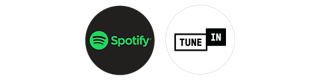Chromecast built-in 技術可讓您將音樂從手機、平板電腦或筆記型電腦無線串流至 Bose 智慧型揚聲器或智慧型 Soundbar。使用非常簡單。在 Spotify 等啟用廣播的音樂串流服務中,在您聆聽音樂時選擇 Chromecast 圖示,將音樂傳送或廣播到 Bose 智慧型揚聲器或 Soundbar。您只能將音訊廣播到智慧型揚聲器,不能用於視訊內容。
我們希望您可以快速輕鬆地存取音樂和播客,並可以使用盡可能最多的方式來控制音訊內容。Chromecast built-in 是 Bose 提供的多種工具之一,可將您最愛的音樂無線串流至 Bose 智慧型揚聲器或 Soundbar。將音訊串流至 Bose 智慧型揚聲器或 Soundbar 的其他方式,包括使用家用 Wi-Fi® 網路透過 Bose Music 應用程式、Apple AirPlay 2 或直接從 Spotify 等音樂串流服務來串流音樂。您甚至可以透過 Bluetooth® 連線來串流音樂。
您可以透過使用許多最熱門的第三方音樂串流服務(例如 Spotify、Pandora®、TuneIn 和 iHeartRadio™),使用 Chromecast built-in 將音樂串流至 Bose 智慧型裝置。在所有 Bose 智慧型揚聲器和智慧型 Soundbar 上使用 Chromecast built-in 代表您可以存取更多內容供應商。其中包括 YouTube Music Premium 等音樂串流服務,以及 Google Podcasts 和 Google Play Books 等其他內容供應商。我們持續在更新啟用 Chromecast 的內容供應商清單,讓您可以更隨意安排自己的音樂。
可以。所有 Bose 智慧型揚聲器和 Soundbar 都可使用 Chromecast built-in。如果您已擁有 Bose 智慧型揚聲器或 Soundbar,您的裝置將透過家用 Wi-Fi 網路接收自動更新,以支援 Chromecast built-in 為串流選項。
如果您選擇 Google Assistant 為語音助理,Bose 智慧型揚聲器或 Soundbar 將自動啟用 Chromecast built-in,因為您已接受 Google 的服務條款。如果您使用 Amazon Alexa 為您的虛擬個人語音助理 (VPA),或是沒有使用語音助理來控制 Bose 智慧型裝置,您可以透過以下步驟來啟用 Chromecast built-in:
1. 開啟您最愛的支援廣播的音樂串流服務(例如,Spotify 或 YouTube Music Premium)或內容供應商(例如,Google Podcasts 或 Google Play Books)
Chromecast built-in 和 Apple AirPlay 2 廣播技術可讓您將手機、平板電腦或筆記型電腦中的音訊廣播到智慧型揚聲器和 Soundbar。Chromecast built-in 和 AirPlay 2 之間有兩個主要差異。第一個是 iOS 和 Android 行動使用者都可使用 Chromecast built-in;而 AirPlay 2 在 Android 裝置上無法使用。第二個主要差異是,在您透過 Chromecast built-in 將手機中的音樂廣播到 Bose 智慧型裝置上時,音樂會從雲端進行串流,而不是從手機。這代表如果您正透過手機串流音樂,音樂不會因您接到來電而中斷。您甚至可以將手機關機,音樂仍會不間斷播放。使用 AirPlay 2,音樂會透過手機進行串流,因此只有在手機連線至 Wi-Fi 時才會持續廣播。